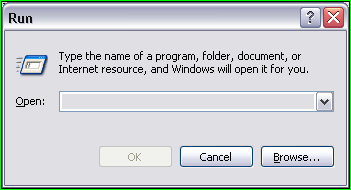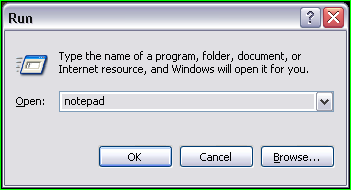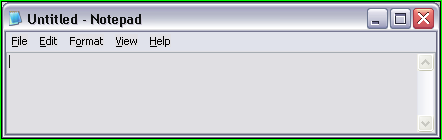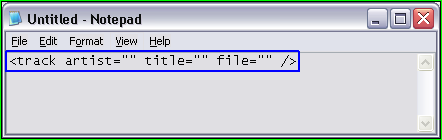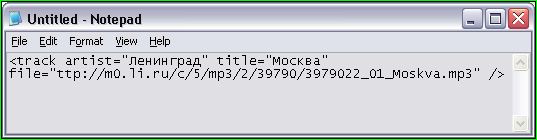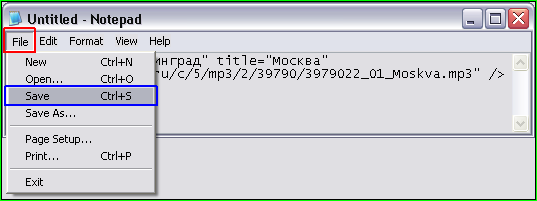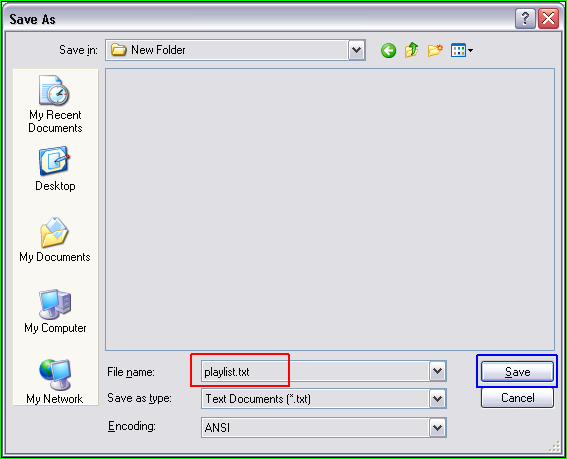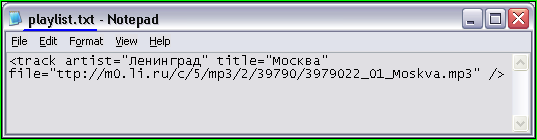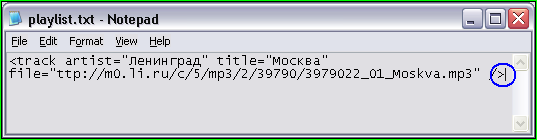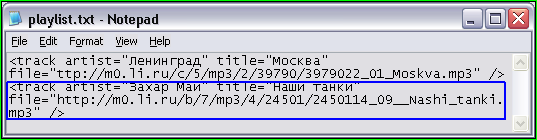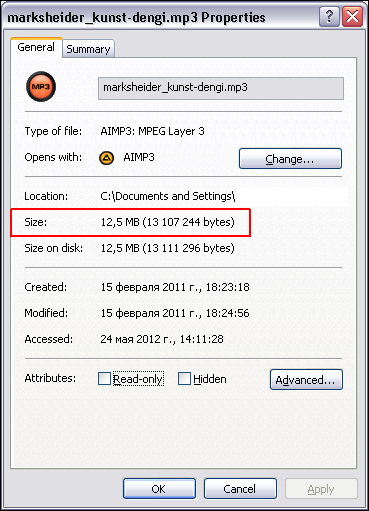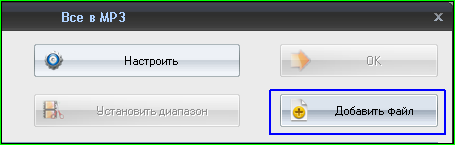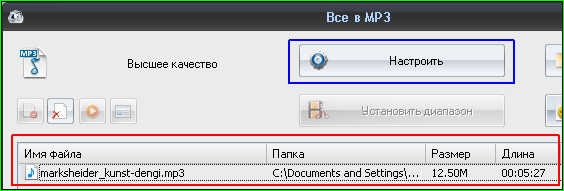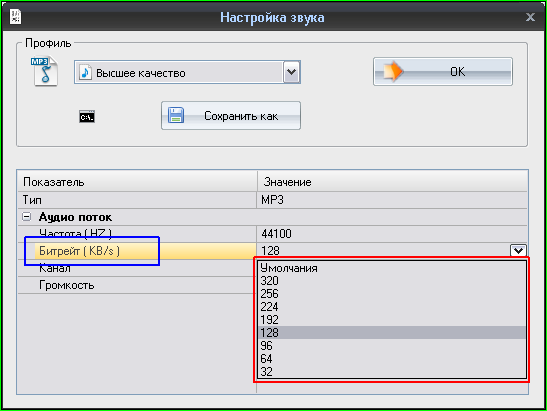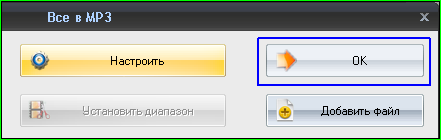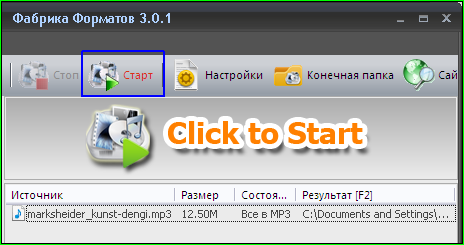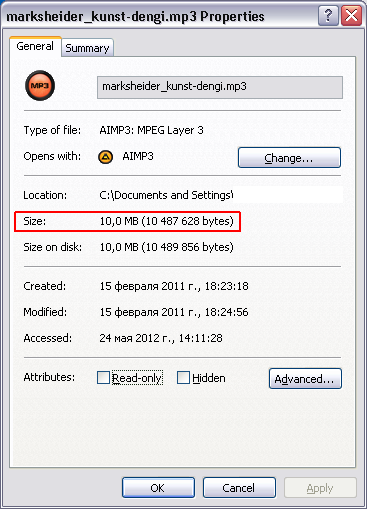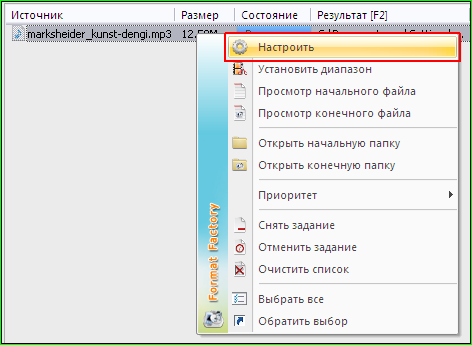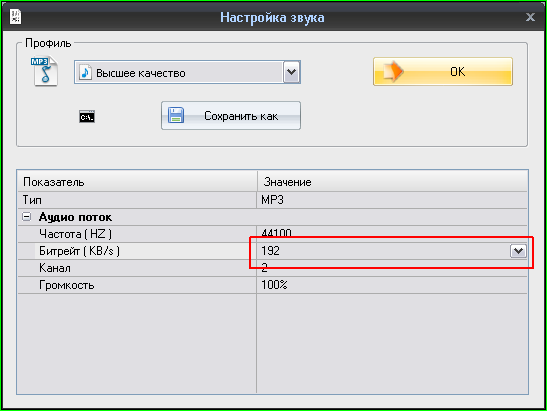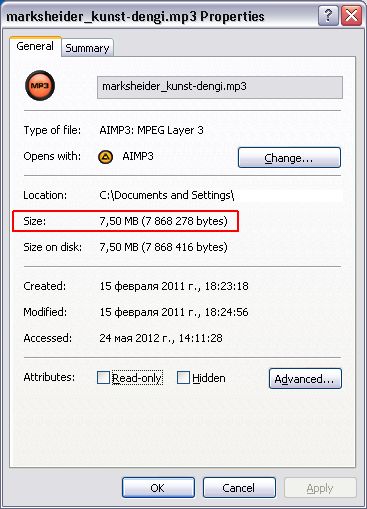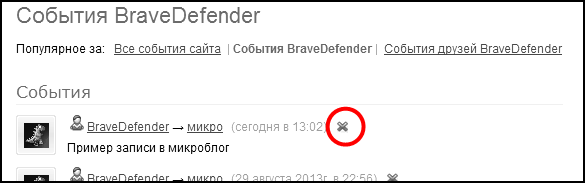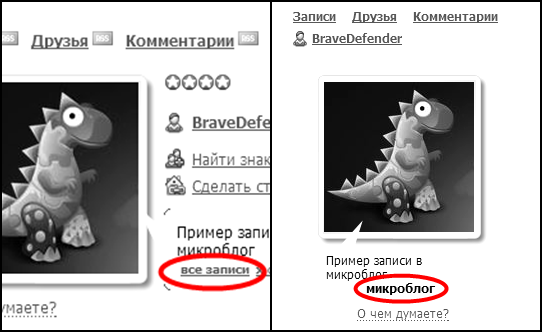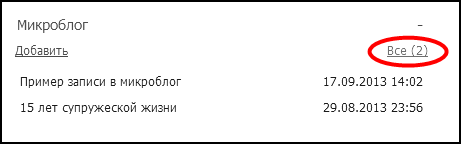Какой рейтинг вас больше интересует?
|
Главная / Главные темы / Тэг «лир»

Плейлист - это просто! 2013-10-01 14:13:20
... - в сообщении "Плеер ЛиРу с плейлистом в ... окне стандартный плеер ЛиРу, использующий в качестве ...
+ развернуть текст сохранённая копия
Очень удивило мнение, что очень тяжело сделать плейлист для плеера, который можно разместить в блоге или на сайте. Уверяю вас, это - не так. Не верите? Тогда смотрите сами. Для составления плейлиста вам потребуется текстовый редактор. Какой? Да любой редактор. Давайте возьмём для примера "стандартный" редактор текстов, который есть в системе Windows, который носит гордое название "Notepad". Как его вызвать? Вызывают духов. Хорошо, как его запустить? Запускают рыб в пруд. Хорошо, что нужно сделать, чтобы можно было им воспользоваться? Тут способов может быть масса. Но самый простой (с моей дилетантской точки зрения) вот такой (кроме того, он подходит практически для любой OS Windwos). Для начала надо найти на клавиатуре своего компьютера одну из 2 кнопок "Windows":  Теперь нажимаете кнопку «Windows» (см. фото выше) и, не отпуская клавишу «Windows» нажимаете кнопку «R» (обычно такой вариант нажатия на клавиши коротко именуют «Win+R»). Появится что-то очень сильно похожее или не похожее на такое окно: 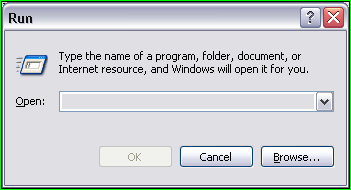 Теперь в этой строке надо набрать "notepad" и нажать на кнопку "Enter" пальцем или навести указатель мыши на кнопку "OK" и нажать на левую кнопку мыши: 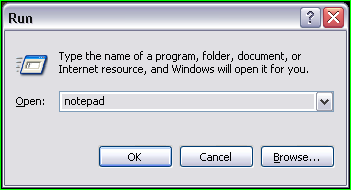 В любом случае, должно появится примерно вот такое окно: 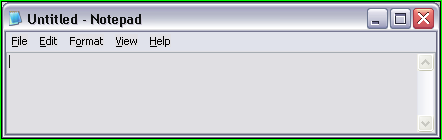 Всё, можно начинать создавать плейлист. Для этого нам понадобиться вот такая заготовка для каждой композиции: "<track artist="" title="" file="" />": 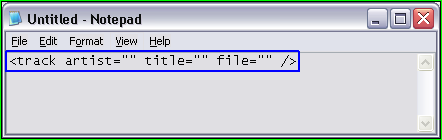 Надо между кавычками сначала написать имя исполнителя, потом название композиции, потом адрес mp3-файла. Например: 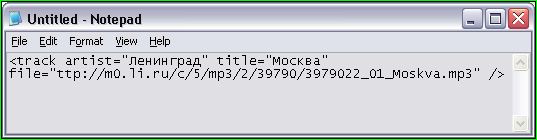 После того, как вы что-то сделали в файле, что нужно сделать? Правильно! Сохранить свои изменения. Для этого найдите в верхнем правом углу слово "Файл" или "File" (красная рамка), а в выпавшем меня - "Сохранить" или "Save" (синяя рамка): 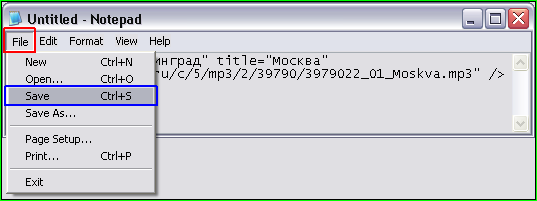 Теперь надо выбрать папку, куда вы сохраняете файл, задать этому файлу имя (красная рамка) и нажать кнопку "Сохранить" или "Save" (или как-то подобно, синяя рамка): 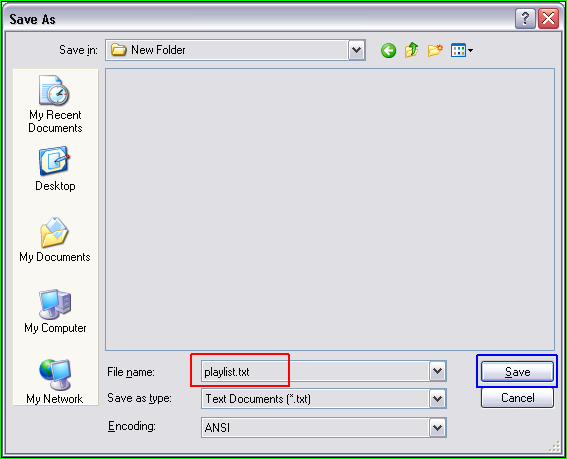 Сразу после этого имя файла будет показываться вверху сообщения: 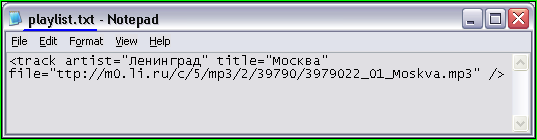 Давайте добавим ещё одну строчку. Для этого указатель мыши ставим в конце первой строки сразу после знака ">" и нажимаем на клавиатуре клавишу "Enter": 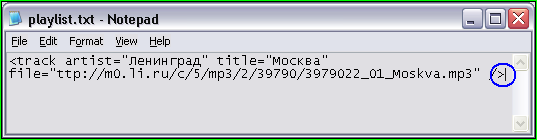 Вставляем заготовку и заполняем поля: 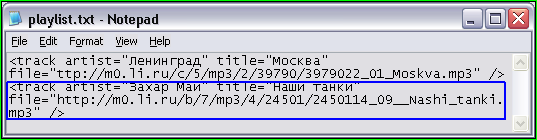 Сохраняем, закрываем редактор. Ура! У нас есть плейлист. Специально дам ссылку на него для примера: http://img1.liveinternet.ru/images/attach/c/9//4065/4065461_playlist.txt. Правда, в нём всего две песни. И пока не особо понятно, что с ним делать дальше. Но, согласитесь, вы можете сами добавить ещё пару-другую строк. А что с ним делать дальше, уже рассказывал раньше. В последний раз это было не так давно - в сообщении "Плеер ЛиРу с плейлистом в сообщении". А если вы нажмёте на эту ссылку, то вы увидите в новом окне стандартный плеер ЛиРу, использующий в качестве плейлиста файл из примера. Собственно теперь вы можете (только честно) ответить мне на вопрос: " И что, вы таки будете продолжать говорить, что сделать плейлист - это сложно?". Кто в комментариях не напишет ответ на этот вопрос, а напишет что-то другое, тот - дурак невнимательно читал это сообщение. И будет наказан. 
Тэги: mp3, блог, дневник, лиру, оформление, плеер, плейлист, сообщение, составить
Как процитировать сообщение на ЛиРу только для себя? (совет дня) 2013-09-26 11:39:40
... цитировать сообщение на ЛиРу только для ... сообщение на ЛиРу только для ... сообщение на ЛиРу только для ...
+ развернуть текст сохранённая копия
Добрый день! Многие часто не хотят цитировать сообщения по той причине, что их постоянным читателям это вряд ли интересно и они не хотят захламлять их ленту друзей. Или не хотят выкладывать свои цитаты для всеобщего просмотра. Или по какой-то другой причине. И многие не знают, что простой выход есть! От вас потребуется только сделать следующее. Уже после того, как вы оформили цитату нужно найти под полем теста сообщения вот это:  Из выпадающего списка нужно выбрать вот этот вариант:  Чтобы было вот так:  После этого можно нажать на "Опубликовать". Всё! Вы процитировали сообщения, но никто (кроме вас и автора цитаты) про это не узнает. Видите, как просто? Так что можете смело процитировать это сообщение. Так сказать, для проверки. Да, вижу, что написано сначала "Закрыть данную запись", а потом "закрыт всем". Но, увы, не в моих силах это исправить. Ранее на эту тему: Как цитировать сообщение?Уровень доступа к сообщению на ЛиРу
Другие мои советы по ЛиРу можно прочесть тут
Тэги: блог, дневник, лиру, оформление, цитата
клиент-программа 2013-09-23 21:36:55
... , это безобразие на лиру, что до сих ... ведению блога на лиру на андроиде и ...
+ развернуть текст сохранённая копия
По-моему, это безобразие на лиру, что до сих пор не позаботились о версиях программы по ведению блога на лиру на андроиде и прочих мобильных осях, всё, видимо, хотят удержать аудиторию на вебсайте. А вот вордпресс, напротив, уже позаботился о своих пользователях и создал отдельную прогу.
Тэги: клиент, лиру
Как уменьшить файл mp3? 2013-09-18 11:12:20
... музыку на ЛиРу пишут примерно ... сообщение на ЛиРу необходимо уменьшить ... загрузить на ЛиРу. Собственно вот ...
+ развернуть текст сохранённая копия
Сразу хочу ответить на вопрос: "Для кого это сообщение?". Очень просто! Для тех, кому при попытке загрузить музыку на ЛиРу пишут примерно это:  Ну, или так:  Хотите знать, что делать? Тогда читайте ниже. Давным-давно практически написал сообщение "Загружаем музыку в сообщение". Если вы его внимательно прочитаете, то узнаете, как в одной из операционных систем семейства Windows получить примерно вот такую картинку: 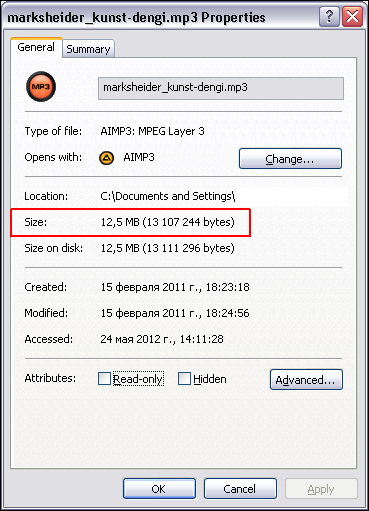 Как вы видите, размер файла - 12.5 Мбайт. Очевидно, что такой файл нельзя будет загрузить в сообщение (не знаете, как загружать музыку не в плеер на ЛиРу или раздел "Музыка", а в сообщение? тогда вам следует прочитать это сообщение: "Загружаем музыку в сообщение"). Очевидно, что для того, чтобы загрузить музыку в сообщение на ЛиРу необходимо уменьшить размер этого mp3-файла. Но как это сделать? А это очень легко и просто сделать с помощью простой, бесплатной и русифицированной программы "Format Factory". Никогда не слышали про эту программу? Не знаете, откуда её скачать и как установить? Тогда это сообщение - для вас! Вам необходимо внимательно ознакомится с 1-ой и 2-ой частями указанного сообщения. Итак, программа Format Factory у вас на компьютере установлена и запущена. Находим слева вкладку "Аудио" и раскрываем её. В самом верху будет кнопка, под которой написано "Всё в MP3":  Нажмите на нём.Теперь вам нужно нажать на кнопку "Добавить файл": 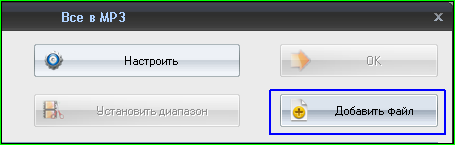 После этого вы добавляете тот файл, размер которого вам нужно уменьшить. Там стандартные диалоги Windows, поэтому я их не показал. После того, как вы выбрали и добавили файл (красная рамка), надо сделать небольшие настройки конвертирования. Для этого надо нажать на кнопку "Настроить" (синяя рамка): 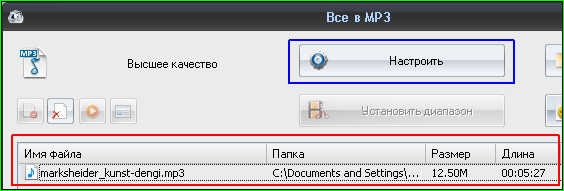 Тут настроек не очень много (если быть точным, то четыре). Но нас интересует прежде всего настройка битрейта (синяя рамка). Ведь именно уменьшая битрейт, можно уменьшить размер файла: 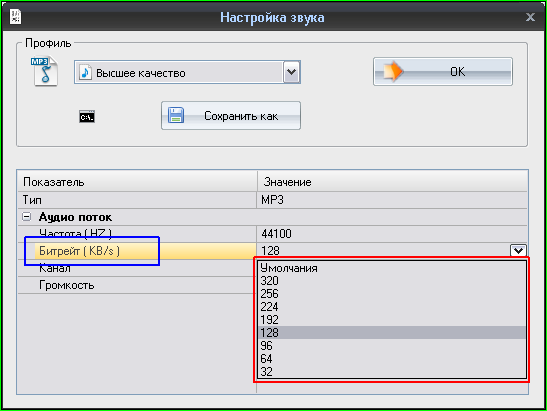 Как вы видите, произвольный битрейт файла задать нельзя, можно только выбрать из нескольких значений (красная рамка на скриншоте выше). Поскольку битрейт исходного файла был 320б попробуем уменьшить его до 256 (красная рамка):  После того, как мы это сделали, нужно нажать на кнопку "OK" (синяя рамка на скриншоте выше). А потом ещё раз нажать на кнопку "ОК": 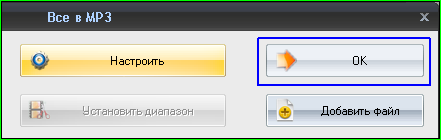 Теперь в следующем окне нужно нажать на кнопку "Старт": 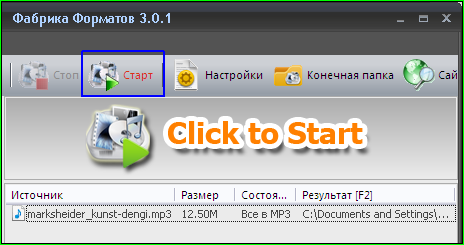 Какое-то время файл будет конвертироваться:  Но через какое-то время этот процесс будет завершён:  Проверим, пригоден ли полученный файл для загрузки на ЛиРу: 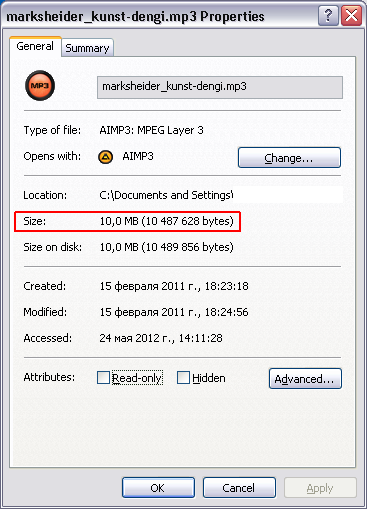 Увы, как вы видите - нет. Полученный файл всё ещё больше, чем 8 000 000 байт. Что делать? Повторить! Для этого этого наводим указатель мыши на строку с файлом и нажимаем правую кнопку мыши. Из выпавшего меню выбираем "Настроить": 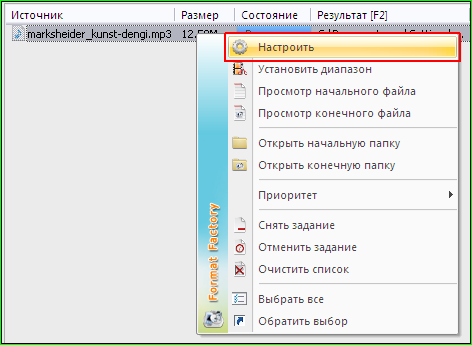 Далее уже знакомый диалог: 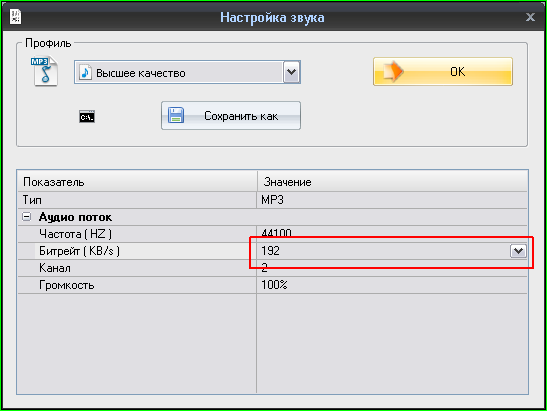 Выбираем значение битрейта 192 и повторяем всё то, что написано выше. Проверяем полученный файл: 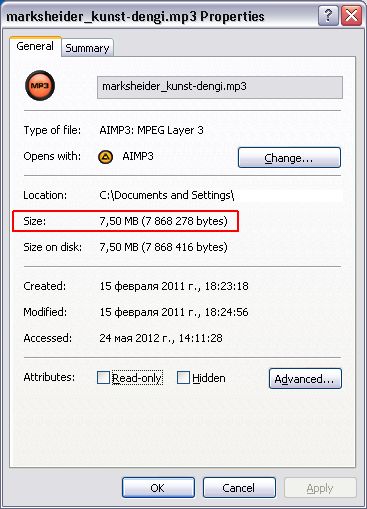 Всё! Данный файл можно загрузить на ЛиРу. Собственно вот он: 
Тэги: mp3, битрейт, блог, дневник, загрузка, лиру, музыка, оформление, сообщение, уменьшить, файл
Как удалить запись в микроблоге, как перейти ко всем записям микроблога 2013-09-17 14:31:12
КАК УДАЛИТЬ ЗАПИСЬ В МИКРОБЛОГЕ Чтобы удалить запись в микроблоге, ...
+ развернуть текст сохранённая копия
КАК УДАЛИТЬ ЗАПИСЬ В МИКРОБЛОГЕ Чтобы удалить запись в микроблоге, нужно на странице записей микроблога справа от ненужной записи нажать крестик. 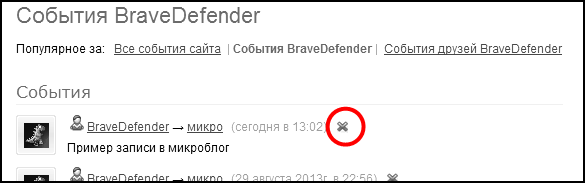 КАК ПЕРЕЙТИ КО ВСЕМ ЗАПИСЯМ МИКРОБЛОГА Ссылка на микроблог выглядит так: http://www.liveinternet.ru/top/microblog/myself/2447247, где 2447247 – ID дневника. 1. Чтобы перейти ко всем записям микроблога (своего или чужого), нужно возле последней записи в профиле нажать «все записи» или в дневнике нажать «микроблог». 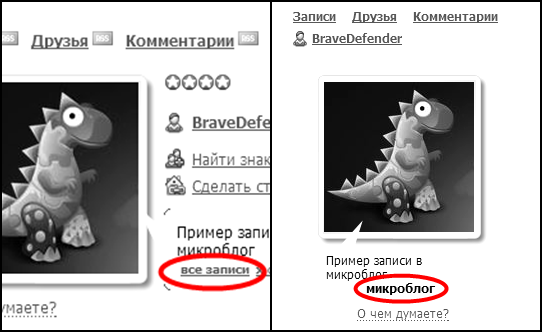 2. Также чтобы перейти ко всем записям микроблога (своего или чужого), нужно в блоке «Микроблог» нажать ссылку «Все». 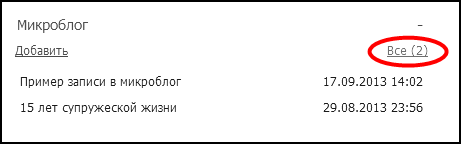 КАК ВКЛЮЧИТЬ БЛОК «МИКРОБЛОК» Чтобы включить показ блока «Микроблог» в профиле или в профиле и дневнике, нужно в Настройках «Блоки» указать, кому будет виден этот блок. Ссылка на настройки блоков: http://www.liveinternet.ru/settings/#lnk/blog/layout. 
Тэги: instruction, [li.ru., дневники, записи, инструкции, лиру., микроблог, применению, удаление
Главная / Главные темы / Тэг «лир»
|
Взлеты Топ 5
Падения Топ 5
|